
Obsah:
- Autor John Day [email protected].
- Public 2024-01-30 08:20.
- Naposledy změněno 2025-01-23 14:38.

V tomto pokynu vám ukážu, jak vytvořit stírací hru 2D střílečky. Je to docela jednoduché, ale doufejme, že se naučíte některé věci na cestě a brzy si vytvoříte vlastní stírací hry!
Zásoby
- Počítač.
- Scratch přihlášení/účet.
- Myš (Usnadňuje hraní hry, když jste hotovi).
Krok 1: Nový projekt

První věc, kterou chcete udělat, je přejít na https://scratch.mit.edu/. Poté se chcete přihlásit pomocí svého účtu a kliknout na „Vytvořit“.
Krok 2: Vytvoření nového Sprite


První obrázek je to, co byste měli vidět po kliknutí na tlačítko vytvořit. To, co chcete nyní udělat, je kliknout na ikonu „scratch cat“s nápisem „sprite one“a poté kliknout na tlačítko koše. Tím se odstraní počáteční sprite, abychom si mohli vytvořit vlastní. Dále chceme kliknout na logo kočky se znaménkem + a poté vybrat barvu. Nyní můžeme udělat náš první sprite.
Krok 3: Hlavní postava

Nyní chceme udělat naši hlavní postavu, kterou bude hráč ovládat. Pomocí nástrojů vlevo vytvořte malý kruh uprostřed a pomocí čárového nástroje a nástroje pro obdélník nakreslete zbraně a zbraň. Pokud chcete, můžete experimentovat s barvami, ale poprvé to zkuste udělat tak podobnými co do velikosti a tvaru jako já. Nakonec, až budete hotovi, klikněte na text, kde je napsáno sprite one, a nahraďte jej slovy „Player“, jako to dělá můj. To je jen způsob, jak můžeme vědět, že „Hráč“odkazuje na naši hlavní postavu.
Krok 4: Bad Guy

Nyní, když jsme vytvořili naši hlavní postavu, musíme pro tuto postavu něco udělat, aby mohla bojovat. Pomocí nástrojů vlevo proveďte znovu to samé jako v kroku 3, ale s rovnějšími pažemi a bez zbraně. Vytvořte přibližně stejnou velikost jako „Přehrávač“a ujistěte se, že směřuje přímo doleva. Nakonec jej přejmenujte jako v kroku 3 na něco jako „BadGuy“. Než přejdeme k dalšímu kroku, klikněte na ikonu pozadí vlevo dole a vyberte malování.
Krok 5: Pozadí

Jakmile kliknete na ikonu malování z kroku 4, pomocí nástroje obdélník vytvořte pozadí z barvy, kterou jste si vybrali, stejně jako kreslení skřítků. Nezapomeňte odstranit prázdné bílé pozadí, které je automaticky vytvořeno pro vás, takže jediné pozadí, které máte, je toto. Nakonec to pojmenujte jako „Pozadí“.
Krok 6: Hra na pozadí

Znovu klikněte na ikonu malování a pomocí textového nástroje vytvořte druhé pozadí, abyste vytvořili něco, co vypadá takto. Přejmenujte jej na GameOver nebo něco podobného a přejděte k dalšímu kroku.
Krok 7: Odrážka

Nyní uděláme kulku, kterou náš hráč může střílet na padouchy. To je ještě jednodušší než ostatní skřítci a stačí udělat malý vodorovný obdélník se středem na znaménku plus uprostřed. Poté jej pojmenujte „Bullet“a přejděte k dalšímu kroku.
Krok 8: Kódování

Nejprve vyberte "Player" Sprite z levého dolního rohu, který jsme vytvořili dříve. Poté v levém horním rohu, kde je napsáno kód, kostýmy a zvuk, klikněte na kód. Můžete procházet barevně odlišenými bloky nahoru a dolů a přetahovat bloky na pracovní plochu. Chcete -li blok odstranit, přetáhněte jej zpět na levou stranu. Zvykněte si na přesouvání, odpojování a mazání bloků. Prohlédnutím bloků kódu znovu vytvořte kód na obrázku. Když se dostanete do bloku „Vysílání“, chystáte se vytvořit nové vysílání, pojmenujte jej „Střílet“a poté jej vyberte v integrované rozevírací nabídce bloku.
Tento kód umožňuje hráči pohybovat se pomocí WASD (nahoru, doleva, dolů a doprava). Také spouští sprite uprostřed obrazovky. Správný kus kódu bude způsob, jak přimět kulku k výstřelu. Pokud ničemu z toho nerozumíte, je to v pořádku, stačí zkopírovat kód a zjistit, zda můžete zjistit, jak to po cestě funguje.
Krok 9: Fotografování

Opět, stejně jako v kroku 8, se chystáte znovu vytvořit kód na obrázku, ale na bullet sprite (klikněte na sprite "Bullet" vpravo dole).
Tento kód pracuje s kódem na „přehrávači“a dělá ho tak, že kdykoli podržíte myš, vytvoří před hráčem klon kulky (což umožňuje více kuličkových sprajtů najednou) tak, aby vypadal jako by vycházel z hráčovy zbraně a poté se pohyboval ve směru, kterým ukazovala vaše myš. To dává člověku hrajícímu hru schopnost mířit a střílet kulky.
Krok 10: Kód Bad Guy


Toto je pravděpodobně dosud nejsložitější a nejdůležitější kód. Vyberte sprite „BadGuy“a poté se ujistěte, že je vše jako na obrázku. V této části kódu musíme vytvořit proměnnou. Děláme to stejným způsobem, jakým jsme vytvořili vysílanou zprávu. Ujistěte se, že je také vybráno „pro všechny skřítky“. Musíme také vytvořit druhou vysílanou zprávu s názvem GameOver.
Tento kód to dělá tak, že padouch vytváří klony, které se rozmnožují náhodně na okrajích obrazovky. Také to dělá to tak, že padouch vždy sleduje hráče, zemře, když ho zasáhne kulka, a že hra končí, když se jednoho z padouchů dotkne hráče.
Krok 11: Poslední kroky



Nakonec přidejte kód na levém obrázku do „přehrávače“, kód na pravém horním obrázku do „odrážky“a kód na třetím obrázku do „badGuy“. Tímto způsobem zabráníme tomu, aby se vše stalo, jakmile hra skončí, a ukončíme hru. Udělal jsi to! Znovu zkontrolujte, zda je vše správně kódováno. V horní části klikněte na „Zobrazit stránku projektu“a jděte si hrát! Kliknutím na zelenou vlajku kód spustíte a červeným znakem zastavení kód zastavíte. Pokud chcete vidět ten, který jsem vytvořil, nebo si dvakrát zkontrolujte svůj kód, přejděte sem: https://scratch.mit.edu/projects/381823733/. Neváhejte přidávat nové věci, například vysoké skóre, zdraví, poškození a různé zbraně. Bavte se!
Doporučuje:
Střílečka ARDUINO + SCRATCH: 6 kroků

Střílečka ARDUINO + SCRATCH: Zachraňte svůj dort !!! Je v nebezpečí. Přistupují k němu čtyři mouchy. Máte jen 30 sekund na to, abyste mouchy vystřelili a zachránili svůj dort
Střílečka Arduino V3: 4 kroky

Střílečka Arduino V3: Tato hra je pro vás, kdo používá airsoft nebo co2 ke střelbě na cíle. Je to hra. Aktuální informace o hře a podpoře: https: //www.facebook.com/arduinoshooting/Pro můj blog o hře: https: //shootinggameblog.wordpress.comKódy
Punch Aktivovaná vodní střílečka: 5 kroků

Punch Activated Water Shooter: Pokud jste fanouškem jednoho kusu. Musíte znát Jinbe. Jinbe je postava ze série One Piece, kterou vytvořil Eiichiro Oda. Jinbe je mimořádně silný mistr Fishman Karate. Jednou z jeho technik je Five Thousand Brick Fist. To je
Ruční strunová střílečka: 5 kroků
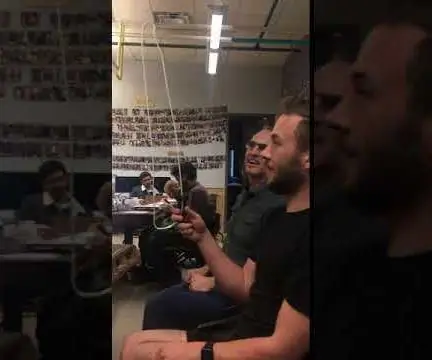
Handheld String Shooter: Tento rychlý a zábavný projekt pohání strunu v nekonečné smyčce s ručním zařízením. Vyžaduje to několik 3D tištěných dílů, baterii, dva malé motory a vypínač
Jednoduchá a snadná webová střílečka Spider-Man: 12 kroků

Jednoduchý a snadný webový střelec Spider-Man: Viděli jste film o Spider-Manovi? Komiks Spider-Man? Něco, co vágně souvisí se Spider-Manem? Spider-Man je zdánlivě všude. Proč nevytvořit jednoduchou webovou střílečku? Po troše praxe jsem vytvořil design z domácích materiálů, který by se dal vytvořit
